Sådan Tjekker du Gmail Logins Aktivitets Historik

Tjek Gmail login aktivitets historik og se hvilke e-mails du har sendt eller slettet ved at følge disse nybegyndervenlige instruktioner.
Gmails standardfarveskema ser meget lyst og relativt intetsigende ud, så hvad kan du gøre for at ændre det? Nå, Gmail har temaer, som du kan anvende, ændre baggrunden og farveskemaerne. Du kan vælge et baggrundsbillede fra et udvalg, du kan anvende en enkelt farve (inklusive sort, så du kan oprette en mørk tilstand). Du kan endda uploade dine egne billeder, så du kan tilpasse Gmail på din egen måde.
For at indstille et tema skal du først være logget ind på Gmail, du kan være på enhver af indbakkerne. Nær det øverste højre hjørne vil der være et tandhjul, klik på dette og derefter på "Temaer" i bunden af rullemenuen.
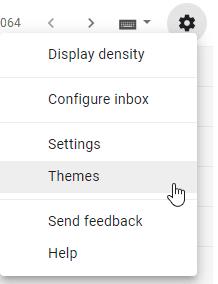
Vælg "Temaer" efter at have klikket på tandhjulet.
Et pop op-vindue vises med en række forudvalgte muligheder for baggrundsbilleder, hvis ingen af disse muligheder appellerer, er der mange flere tilgængelige, hvis du klikker på "Flere billeder" et par linjer ind.
Direkte under muligheden for flere billeder er nogle mere forenklede temaer. Det første er standard Gmail-temaet, det andet er "Mørk", som giver en anstændig mørk tilstandsoplevelse for dem, der er fan.
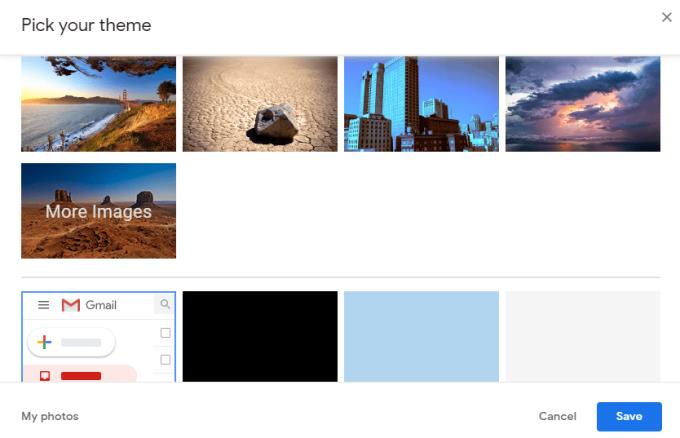
Vælg et af de allerede eksisterende billeder eller et simpelt tema som mørk tilstand.
Du kan også tilføje dine egne baggrundsbilleder, hvis du foretrækker dem. For at gøre det skal du have det billede, du vil bruge, gemt i et album i Google Fotos. Nederst til venstre i pop op-boksen "Vælg dit tema" er der et link til "Mine billeder", klik på det for at se en liste over dine album i Google Fotos. For derefter at vælge et bestemt billede, vælg et album og derefter et billede og klik derefter på "Vælg", det vil straks anvendes som din Gmail-baggrund.
Tip: Hvis du lige har tilføjet et billede eller album til Google Fotos, og du ikke kan finde det, kan du prøve at opdatere din Gmail-fane.
Der er et par andre mindre muligheder for at justere fotobaggrunden. Du kan indstille en lys eller mørk tekstbaggrund, som gælder for indbakkevisningen. Du kan også indstille en vigneteffekt, der gør hjørnerne af baggrundsbilledet mørkere. Den endelige effekt er en sløring, det er muligt at konfigurere, hvor stærk sløringseffekten er efter personlige præferencer.
Når alle indstillingerne er som du foretrækker, skal du blot klikke på "Gem" i pop op-boksen "Vælg dit tema", og dine indstillinger vil blive husket.
Tjek Gmail login aktivitets historik og se hvilke e-mails du har sendt eller slettet ved at følge disse nybegyndervenlige instruktioner.
Du kan finde flere udvidelser til Gmail for at gøre din e-mail-håndtering mere produktiv. Her er de bedste Gmail Chrome-udvidelser.
At forsøge at opretholde flere email-indbakker kan være en udfordring, især hvis du har vigtige emails i begge. Mange står over for dette problem, hvis de har åbnet Microsoft Outlook og Gmail-konti tidligere. Med disse enkle trin vil du lære, hvordan du synkroniserer Microsoft Outlook med Gmail på PC- og Apple Mac-enheder.
Google Meet er et fremragende alternativ til andre videokonference-apps som Zoom. Det har muligvis ikke de samme funktioner, men du kan stadig bruge andre fantastiske funktioner, såsom ubegrænsede møder og en videovisning og lydforhåndsvisning. Læs videre for at finde ud af, hvordan du starter en Google Meet-session fra Gmail.
At sende filer via e-mail-vedhæftede filer er en ret almindelig ting. Uanset om det er billeder til et familiemedlem eller et vigtigt dokument på arbejdet, har vi alle sendt
Aktiver muligheden for hurtigt at fortryde en sendt besked i Gmail med denne sjældent kendte funktion.
Sådan forbinder du din Microsoft Outlook 2016 e-mail-klient til din Google Gmail-konto.
Vi tilbyder 3 måder at se desktopversionen af Gmail på din Apple iOS-enhed.
Outlook kan være vejen at gå på Android, men det er ikke altid den bedste oplevelse. Så følg venligst med, mens jeg forklarer, hvordan du kan gøre netop dette for en mere intuitiv oplevelse på Android.
Du kan aldrig være for forsigtig, når det kommer til online sikkerhed. Der er bare så mange farer derude, at det er vigtigt at tage alt det nødvendige
Ikke at få dine e-mails til tiden kan være ødelæggende for nogle, især hvis du jævnligt får vigtige arbejdsmails. Du skal ordne det og hurtigt. Sommetider
Sørg for, at e-mails er mere sikre takket være Gmails fortrolige tilstand. Sådan bruger du det og åbner det.
Sådan viser og skjuler du Gmail-mapper, der vises i menuen til venstre.
Hvis du ikke får dine e-mails, kan der være forskellige mulige løsninger til at rette dem. Her er nogle metoder, du kan prøve.
På samme måde som du kan bruge Google Meet på Gmail, lader Zoom dig også starte og planlægge møder og dele indhold direkte fra din Gmail-konto. Følgende guide hjælper dig med at aktivere Zoom på ...
Lær, hvordan du blokerer eller fjerner blokering af e-mail-adresser i Gmail for at forhindre dig i at blive spammet.
Lær et trick til at anmode om en læsekvittering for e-mails, du sender fra din Gmail-konto.
Midt i nye coronavirus-bekymringer og et stadig mere teknologisk netværk vokser onlineaktivitet som et alternativt kommunikationsmedium for kolleger
Google Meet giver brugerne mulighed for at afholde gruppemøder med op til 250 deltagere i et enkelt opkald og muligheden for at optage møder og gemme dem på Google Drev. Virksomheden ruller gradvist ud...
Sådan aktiverer eller deaktiverer du e-mailmeddelelser på din Android-enhed.
For at løse video lag problemer på Windows 11, opdater dine grafikdrivere til den nyeste version og deaktiver hardwareacceleration.
Vi har brugt lidt tid med Galaxy Tab S9 Ultra, og den er den perfekte tablet til at parre med din Windows PC eller Galaxy S23.
Lær hvordan du fremhæver tekst med farve i Google Slides appen med denne trin-for-trin vejledning til mobil og desktop.
Mange nyhedsartikler nævner det "mørke web", men meget få diskuterer faktisk, hvordan man får adgang til det. Dette skyldes hovedsageligt, at mange af de hjemmesider, der findes der, huser ulovligt indhold.
Indstil timere til Android-apps og hold brugen under kontrol, især når du har vigtigt arbejde, der skal gøres.
At vide, hvordan man ændrer privatlivsindstillingerne på Facebook på en telefon eller tablet, gør det lettere at administrere din konto.
Lær alt om PIP-tilstand i Google Chrome, og hvordan du aktiverer det for at se videoer i et lille billede-i-billede-vindue, ligesom du kan på dit TV.
Hav det sjovt i dine Zoom-møder med nogle sjove filtre, du kan prøve. Tilføj en halo eller se ud som en enhjørning i dine Zoom-møder med disse sjove filtre.
Opdag hvordan du nemt og hurtigt kan aktivere mørk tilstand for Skype på din Windows 11 computer på mindre end et minut.
Så, du har fået fat i denne slanke og kraftfulde enhed, og det er stort set alt, hvad du har drømt om, ikke? Men selv de bedste gadgets har brug for en pause.


























